Cómo recuperar imágenes borradas de fotos de Mac OS X
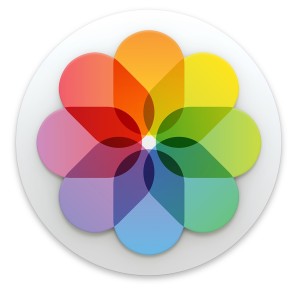
Es casi seguro que los usuarios que administran una biblioteca de aplicaciones de Fotos en Mac hayan eliminado una imagen, un video, si no docenas. A veces, esto es intencional, a veces es accidental y, a veces, es desafortunado y tal vez más tarde un usuario quiera poder recuperar esas imágenes eliminadas. Si se encuentra en esa situación, es posible que pueda recuperar imágenes eliminadas utilizando una función de recuperación de fotos sin tener que recurrir a copias de seguridad de Time Machine a OS X.
Recuperar imágenes eliminadas de la aplicación Fotos en OS X es muy fácil, pero existen algunas limitaciones que podrían evitar que una imagen o película se restaure a través de la propia aplicación.
Ahí está cómo acceder al álbum eliminado recientemente y recuperar imágenes eliminadas de la aplicación Fotos en tu Mac:
- Abra la aplicación Fotos en OS X si aún no lo ha hecho
- Arrastra hacia abajo el menú «Archivo» y elige «Mostrar eliminados recientemente»; esto te llevará al álbum «Eliminados recientemente» que, de lo contrario, está oculto en la aplicación Fotos
- Seleccione imágenes y / o videos para cancelar la eliminación y recuperación, asegúrese de que tengan una marca de verificación azul en la esquina de la miniatura que indica que están seleccionados
- Haga clic en el botón «Recuperar» en la esquina superior derecha de la aplicación de fotos, recuperará la imagen y la enviará de vuelta a la ubicación original en el álbum original de donde vino.
- Cuando hayas terminado, haz clic en la pestaña «Fotos» o «Álbumes» para salir del álbum Eliminado recientemente.
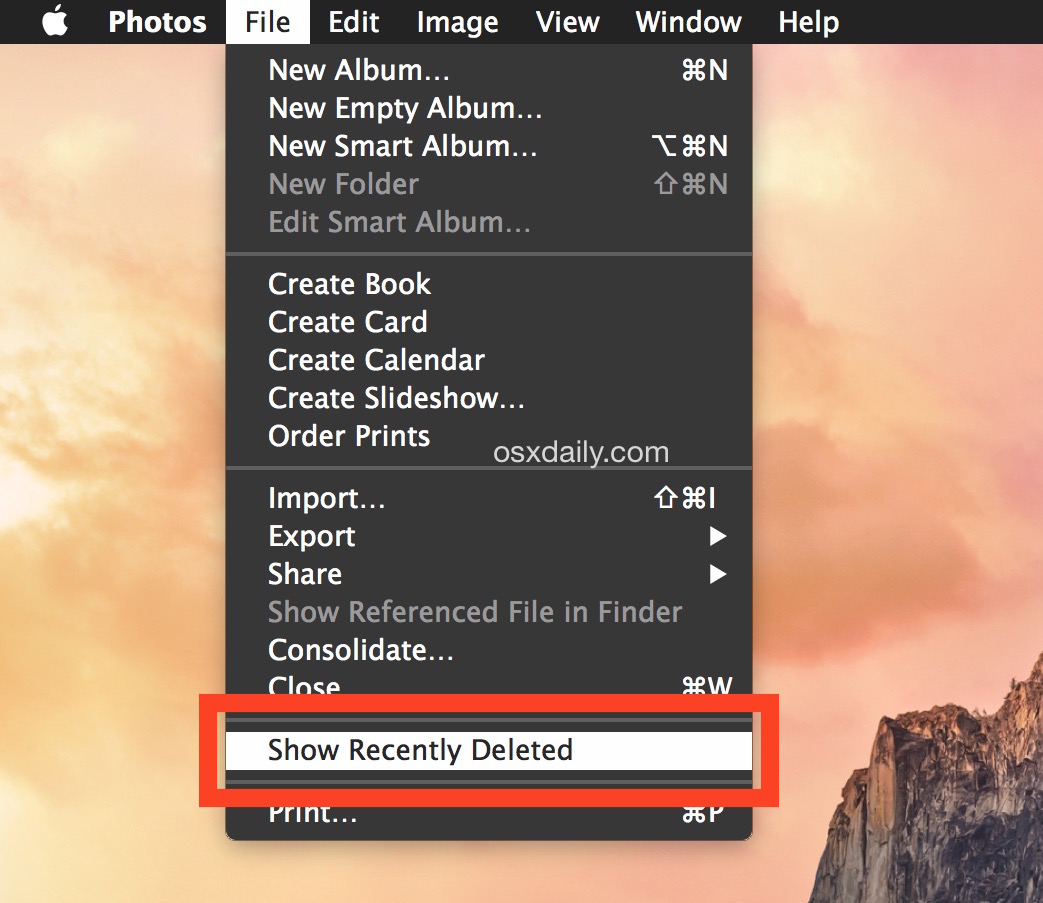
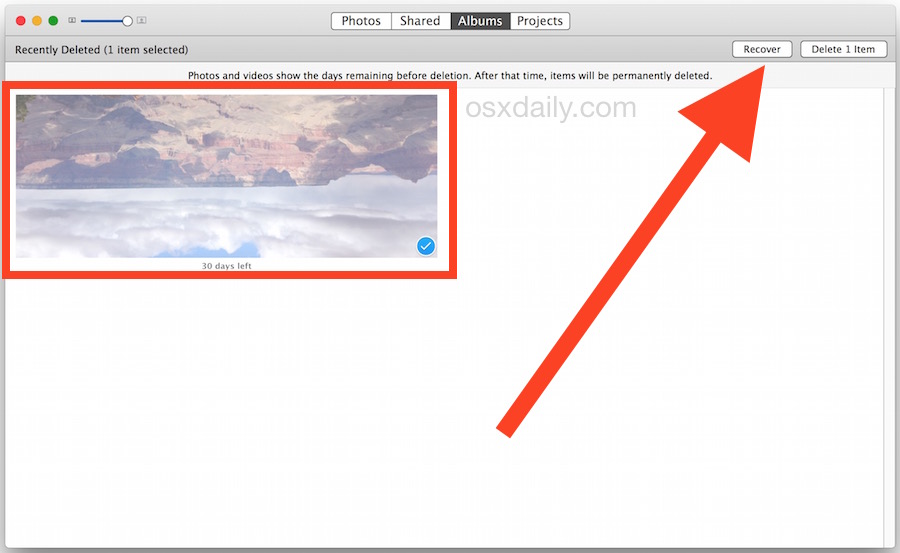
Puede repetir esto tantas veces como sea necesario para recuperar imágenes eliminadas de la aplicación Fotos. Notará que las miniaturas de la imagen tienen una especie de temporizador debajo, que indica el tiempo que queda antes de que la imagen se elimine por completo de la aplicación Fotos; este es también el período de gracia que tiene el usuario y puede recuperar imágenes sin él. necesita utilizar una copia de seguridad de Time Machine por separado o cualquier otro método de copia de seguridad alternativo utilizado por su Mac.
Las limitaciones para recuperar fotos son básicamente cuánto tiempo ha pasado desde que se eliminaron las imágenes y cuánto espacio en disco está disponible en la Mac. Las imágenes se eliminarán de forma permanente 30 días después de la eliminación inicial, y si el espacio disponible en el disco es prácticamente cero, las imágenes se eliminarán aún más rápido.
Y sí, esto funciona para recuperar imágenes que se han eliminado de una biblioteca de iPhoto o Aperture importada, aunque la imagen debe haberse eliminado de la aplicación Fotos; no puede restaurar fotos desde otras aplicaciones. Esto puede ayudar mucho en la administración de bibliotecas, aunque para muchos usuarios con bibliotecas de imágenes complejas, a veces puede ser mejor crear una biblioteca de fotos nueva y diferente para diferentes propósitos, por ejemplo para el servicio o el personal. Tenga en cuenta que la opción de recuperación también depende de la biblioteca, por lo que si está haciendo malabarismos con varias bibliotecas, querrá ir a la biblioteca de la que se eliminó la foto o el video para recuperarlo.
Esto funciona en Fotos para OS X, al igual que Fotos en iOS, que tiene una función similar para recuperar fotos en iPhone y iPad, que también es sensible al tiempo.
También vale la pena señalar que si solo desea acceder al archivo de imagen, pero no desea restaurarlo a la biblioteca de fotos, también puede usar los diversos trucos para acceder a los archivos de imagen en el Finder mencionado aquí para llegar al archivo real. documento. en el disco duro de tu Mac.
Finalmente, si la aplicación Fotos no puede encontrar los archivos para recuperar, a veces puede recurrir a soluciones de terceros, pero si ha pasado mucho tiempo, es posible que no tenga suerte. Sin embargo, vale la pena intentarlo.
